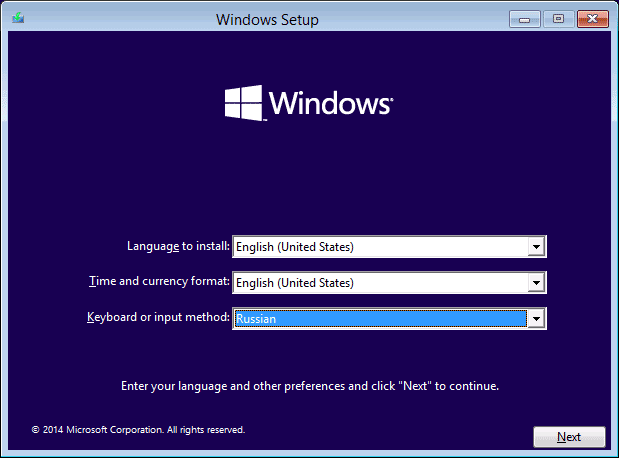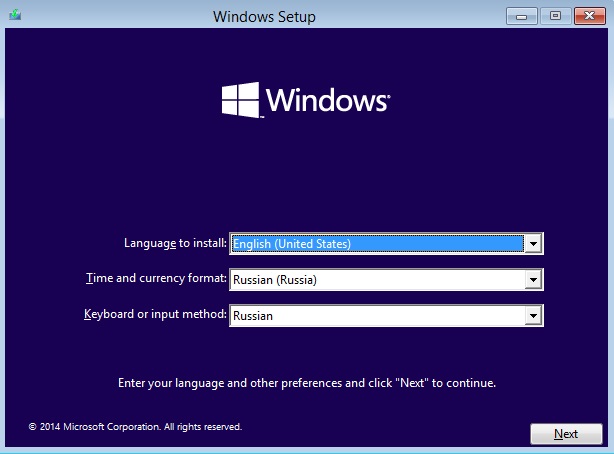- Обзор Windows 10 Technical Preview
- Установка
- Меню пуск Windows 10
- Панель задач
- Alt + Tab и Win + Tab
- Работа с приложениями и программами
- Командная строка
- Остальное
- Windows the technical preview
- Windows 10 Technical Preview — как установить и настроить
- Windows 10 Technical Preview
- Перед установкой Windows 10 Technical Preview
- Как скачать Windows 10 Technical Preview?
- Как установить Windows 10 Technical Preview?
- 3 коммент. к “Windows 10 Technical Preview — как установить и настроить”
Обзор Windows 10 Technical Preview

Со вчерашнего дня появилась возможность скачать Windows 10 Technical Preview на сайте http://windows.microsoft.com/ru-ru/windows/preview, что я и сделал. Сегодня установил в виртуальную машину и спешу поделиться, что же я увидел.
Примечание: не рекомендую устанавливать систему в качестве основной на вашем компьютере, все-таки это предварительная версия и наверняка есть баги.
Установка
Процесс установки Windows 10 ничем не отличается от того, как это выглядело в предыдущих версиях операционной системы.
Отметить могу лишь один момент: субъективно, установка в виртуальную машину заняла раза в три меньше времени, чем обычно требуется. Если это верно для установки на компьютеры и ноутбуки, а также сохранится в финальном релизе, то будет просто отлично.
Меню пуск Windows 10
Первое, о чем все упоминают, говоря о новой ОС — вернувшееся меню Пуск. Действительно, оно на месте, похоже на то, к чему пользователи привыкли по Windows 7, за исключением плиток приложений в правой части, которые, впрочем, можно оттуда убрать, открепляя по одному.
При нажатии «All apps» (все приложения) отображается список программ и приложений из магазина Windows (которые прямо оттуда можно прикрепить в меню в виде плитки), вверху появилась кнопка для включения или перезагрузки компьютера и, кажется, все. Если у вас включено меню Пуск, то начального экрана у вас не будет: либо то, либо другое.
В свойствах панели задач (вызывается в контекстном меню панели задач) появилась отдельная вкладка для настройки параметров меню Пуск.
Панель задач
На панели задач в Windows 10 появилось две новых кнопки — непонятно зачем здесь присутствующий поиск (искать можно и из меню «Пуск»), а также кнопка «Task View», позволяющая создать виртуальные рабочие столы и посмотреть какие приложения на каких из них запущены.
Обратите внимание, что теперь на панели задач значки программ, запущенных на текущем рабочем столе выделены, а на других рабочих столах — подчеркнуты.
Alt + Tab и Win + Tab
Сюда же добавлю еще один момент: для переключения между приложениями вы можете использовать комбинации клавиш Alt + Tab и Win + Tab, при этом в первом случае вы увидите список всех запущенных программ, а во втором — список виртуальных рабочих столов и программы, запущенные на текущем.
Работа с приложениями и программами
Теперь приложения из магазина Windows можно запускать в обычных окнах с изменяемым размером и всеми остальными привычными свойствами.
Дополнительно, в строке заголовка такого приложения можно вызвать меню со специфичными для него функциями (поделиться, поиск, настройки и т.п.). Это же меню вызывается комбинацией клавиш Windows + C.
Окна приложений теперь могут Snap (прилипать) не только к левому или правому краю экрана, занимая половину его области, но также к углам: то есть можно разместить четыре программы, каждая из которых будет занимать равную часть.
Командная строка
На презентации Windows 10 рассказали о том, что командная строка теперь поддерживает комбинацию Ctrl + V для вставки. Действительно, работает. При этом контекстное меню в командной строке исчезло, а правый клик мышью также делает вставку — то есть теперь, для любого действия (поиск, копирование) в командной строке вам нужно знать и использовать комбинации клавиш. Выделять текст можно мышью.
Остальное
Никаких дополнительных особенностей я не отыскал, за исключением того, что окна обзавелись огромными тенями:
Начальный экран (если его включить) не изменился, контекстное меню Windows + X то же самое, панель управления и изменение параметров компьютера, диспетчер задач, другие средства администрирования также не претерпели изменений. Новые возможности оформления не обнаружил. Если я что-то пропустил, пожалуйста, расскажите.
А вот каких-либо выводов я делать не берусь. Посмотрим, что в итоге выпустят в финальной версии Windows 10.
А вдруг и это будет интересно:
Почему бы не подписаться?
Рассылка новых, иногда интересных и полезных, материалов сайта remontka.pro. Никакой рекламы и бесплатная компьютерная помощь подписчикам от автора. Другие способы подписки (ВК, Одноклассники, Телеграм, Facebook, Twitter, Youtube, Яндекс.Дзен)
03.10.2014 в 10:32
Здравствуйте! К сожалению при переходе по ссылке появляется это — «You do not have permission to view this directory or page»
03.10.2014 в 10:41
Здравствуйте! Исправил на новый адрес (старый почему-то они закрыли).
03.10.2014 в 16:52
будет ли русский языковой пакет для этой версии WINDOWS в ближайшее время?
04.10.2014 в 10:52
Думаю, умельцы скоро выложат, как это было и с Windows 8 Preview. Для отслеживания рекомендую следить за комментариями к раздаче на рутрекере.
05.10.2014 в 20:10
Русификатор Win 10 выпущен (Здесь была ссылка, удалена админстратором. Русификатор или, иначе, русский языковой пакет для Windows 10 можно найти в Интернете)
06.10.2014 в 08:33
Константин, спасибо за информацию! К сожалению, вынужден был убрать адрес так как страница, на которую предлагают пройти для скачивания, плохо воспринимается антивирусами, судя по VirusTotal.
05.10.2014 в 11:53
я не впечатлен новыми версиями windows. Меня раздражает только одно это делаешь лишние движения пусть это меню и так далее — мне говорят в новых версиях технологии новые — с этим я согласен и это хорошо но я не парюсь насчет этого для меня это неважно. Я предпочитаю старую версию windows 7 sp1 выпуска май 2011. Это не означает что я проклинаю новые версии, у каждого свои вкусы и приоритеты.
05.10.2014 в 16:44
Здравствуйте. А на раздел можно винду поставить? Чтобы скорость обмена получше «понюхать». В рекомендациях MS пишет, что точек возврата не будет, и если нужно будет откатить, то придётся делать это с установочного либо диска восстановления. Не полезет ли он упорно на диск С? Как-то был случай у меня с 8.1-кой RT- вставил загрузочный, он мне без запросов сам 7-ку на С форматнул и установил 8.1. Правда. тоже быстро 🙂
06.10.2014 в 08:35
Валерий, ни за что не ручаюсь, но думаю проблем не должно быть. При установке он стандартно просил у меня выбрать раздел для установки.
Windows the technical preview
- Windows Insider(оф. сайт) — программа предварительной оценки Windows 10, которая даёт возможность:
- одними из первых получить доступ к новым функциям Windows;
- сделать Windows лучше и помочь в исправлении каких-либо багов, оставляя отзывы в приложении Feedback Hub;
- для разработчиков — создать и протестировать их ПО для будущей общедоступной версией системы.
Windows 10 Insider Preview (ранее Technical Preview) — это предварительно выпущенный (предрелизный) продукт, который может быть значительно изменен перед коммерческим выпуском. Он предназначен для ИТ-специалистов, заинтересованных в ознакомлении со следующей версией Windows от имени своих организаций. Для некоторых возможностей и функций продуктов может потребоваться дополнительное оборудование или программное обеспечение.
На некоторых более старых ПК не удастся установить 64-разрядную предварительную техническую версию Windows, поскольку они не поддерживают CMPXCHG16b, PrefetchW и LAHF/SAHF.
Не рекомендуется использовать предварительные сборки в качестве основной системы и/или на основном устройстве по причине крайней нестабильности.
Сообщение отредактировал Rammsteiner — 18.08.20, 13:52
Microsoft продолжит объединять все свои платформы включая Windows, Windows Phone и Xbox. В 2015 г. компания собирается выпустить второе крупное обновление, которое добавить в системы еще больше общих элементов, в дополнение к ядру и графическому интерфейсу.
Корпорация Microsoft определила срок выпуска следующего крупного обновления Windows, под кодовым названием Threshold (по имени планеты из игры Halo). Оно появится весной 2015 г. и станет вторым крупным обновлением после Windows 8.1.
Такую информацию со ссылкой на осведомленные источники сообщила автор издания ZDNet Мэри Джо Фоли (Mary Jo Foley). Ранее она неоднократно предоставляла информацию о будущих продуктах Microsoft. Например, в августе сообщила срок выхода Windows 8.1 — в середине октября (релиз состоялся 17 числа).
Threshold, однако, будет касаться не только операционной системы Windows, утверждает Фоли, но также платформ Xbox One и Windows Phone, то есть каждая из трех платформ получит соответствующее обновление, и в результате они будут содержать еще большее число общих элементов.
«Как мне рассказали, Threshold будет относиться не к одной Windows и даже не к ожидаемому гибриду Windows Phone и Windows RT. Вместо этого это кодовое имя будет обозначать целую волну обновлений для телефонов, устройств и игровых консолей на базе Windows».
Поясним, что в Xbox One используется три операционных системы, включая Xbox OS, Windows и связующую ОС.
В Xbox OS, Windows 8.x и Windows Phone 8 уже есть общие элементы — в частности, все они базируются на ядре Windows NT. Платформы также объединяет графический интерфейс. Следующим шагом Microsoft намеревалась создать единый магазин приложений для Windows и Windows Phone — об этом в сентябре сообщил веб-сайт The Verge.
По информации Фоли, определенную роль в этой комбинации должна сыграть облачная платформа Windows Azure, с помощью которой разработчикам планируется предоставить возможность компилировать приложения сразу для двух платформ — Windows RT и Windows Phone. Запуск единого магазина приложений может состояться весной 2014 г., сообщает Фоли со ссылкой на источники.
Конвергенция различных ОС Windows является частью новой стратегии Microsoft, анонсированной в октябре 2012 г. Рассказывая о ней, гендиректор Microsoft Стив Балмер (Steve Ballmer) отметил, что одной из важнейших задач является обеспечение единого опыта взаимодействия с устройствами. Балмер, напомним, в августе объявили о намерении сложить свои полномочия.
Threshold (англ.) — порог.
Сообщение отредактировал Johnny P — 03.12.13, 17:08
Windows 10 Technical Preview — как установить и настроить
Windows 10 Preview была обнародована всего несколько недель назад, но любопытство и интерес пользователей, которые с нетерпением ожидали выхода нового продукта, были настолько велики, что за этот небольшой срок скачать его успели миллионы людей по всему миру.
В этой статье мы ответим на самые популярные вопросы, связанные с тестовой версией Windows 10, которые сейчас интересуют пользователей: о том, что представляет собой система, как происходит установка Windows 10 Technical Preview, настройка интерфейса.
Windows 10 Technical Preview
Само название продукта указывает на его главную отличительную особенность – это тестовая версия, представленная лишь в ознакомительных целях. Она призвана наладить диалог между разработчиками и пользователями с целью усовершенствования окончательного продукта. Стать участником этого тестирования может каждый желающий, но рассчитывать на полноценную работу системы и использовать ее как полноценный рабочий инструмент ни в коем случае нельзя.
Эта тест-версия представляет собой сырой начальный продукт, который в процессе использования будет периодически видоизменяться. Так что не удивляйтесь, если во время работы с ней у вас что-то исчезнет, что-то появиться, а что-то просто перестанет функционировать. Поэтому проявлять гипер смелость и устанавливать ее на свой главный компьютер будет, по меньшей мере, неосторожно. Но если вы относитесь к числу смельчаков — энтузиастов, то, все же, позаботьтесь о том, чтобы у вас сохранилась резервная копия всех ваших данных.
Естественно, что какие-то катастрофические последствия не обязательно произойдут именно с вами, или же вообще могут не случиться, но лишняя безопасность не помешает. Кстати, об этом говорили и разработчики на презентации продукта.
Русскоязычных пользователей сразу хочется несколько расстроить, так как версия представлена только на английском языке. Хотя, настоящим фанатам – исследователям это вряд ли послужит помехой. По крайней мере, многие предпочитают скачать русификатор для windows 10 и приступить в тестированию операционной системы незамедлительно.
При использовании этой ОС помните о том, что нет совершенно никаких гарантий того, что многие характеристики тестовой версии обязательно будут присутствовать в конечном продукте.
Перед установкой Windows 10 Technical Preview
Автоматически соглашаться при установке любого продукта с пользовательским соглашением не читая в нем ни строчки – это уже стало доброй традицией у наших пользователей. А вот в этом случае – не помешало бы. В силу особенности продукта в его пользовательском соглашении вы найдете интересные особенные вещи.
Для тех, кто еще детально не ознакомился с информацией, которая была представлена на презентации Windows 10 Technical Preview и сейчас дублирована на официальном сайте Microsoft, напоминаем, что вместе с запуском этой версии стартовала программа Windows Insider Program, регистрация в которой – один из способов пользования новой Windows. Каждый, который здесь зарегистрировался, становится участником тестирования технологии.
Вроде бы ничего особенного, но в связи с этим нюансом необходимо помнить о том, что в этом случае Windows Preview выступает в качестве кейлогера, занимающегося фиксированием каждого клика пользователя. Microsoft официально об этом предупредила, ведь по-другому проанализировать работу системы и усовершенствовать конечный продукт просто невозможно. Это и есть обратная связь с пользователем, для которого установка Windows 10 Technical Preview – этап уже пройденный.
Любое нажатие вами клавиши будет зафиксировано и отправлено на сервер Microsoft для анализа. В частности, в компании будут знать обо всех приложениях, которые используются на вашем компьютере, о любом файле, который вы открываете, им будут видны все гаджеты для windows 10, установленные вами на рабочий стол. Кроме того, Microsoft будет доступна информация о вашем имени, адресе электронного ящика, ваших предпочтениях и интересах, журналах браузера, журналах поиска, файловой истории, станут доступны данные телефонных звонков и СМС сообщений, короче, абсолютно все, что будет зафиксировано при работе с новой системой.
Вот некоторые примеры того, как в Microsoft будут использовать полученную информацию:
- при установке какой-либо программы в поле зрения компании попадает информация об устройствах пользователей и приложениях, которую потом применяют для анализа определения и повышения совместимости;
- при открытии файла, компании становится известно абсолютно все об этом файле и приложении, в котором он открыт, а также о продолжительности его использования. Все это нужно для того, чтобы в процессе анализа повысить производительность;
- при наборе текста осуществляется сбор информации о символах, которые вводятся, для того, чтобы улучшить функциональность автозаполнения, проверки орфографии, и т. д.
В Microsoft предупредили, что вся эта информация будет храниться в специальных базах, данных на сервере компании. Но вот на 100% поручиться за то, что эти базы данных не будут когда-нибудь взломаны, вряд ли кто-то сможет.
Существенными плюсами регистрации в Windows Insider станет то, что вы сможете первым получать новые сборки, знакомиться с происходящими изменениями и новыми возможностями Windows Preview. Кроме того, вы будете участвовать в непосредственном создании конечного продукта.
Как скачать Windows 10 Technical Preview?
Если все вышеперечисленные факты вас совершенно устраивают можно приступить к скачиванию продукта и к дальнейшей установке Windows 10 Technical Preview на вашем компьютере.
Для начала обратите внимание на системные требования windows 10, которые необходимы для установки. Они не предусматривают чего-то сверхъестественного:
- процессор: 1 Ггц или более;
- оперативная память: 32битная версия – 1 ГБ, 64битная – 2 ГБ;
- жесткий диск: не менее 16 ГБ свободного места;
- графика: DirectX 9 совместимый девайс с поддержкой WDDM драйверов;
- наличие аккаунта в Microsoft;
- наличие доступа в Интернет.
Убедившись, что все эти данные у вас находятся в соответствии, можно приступить к загрузке. Напоминаем, что загрузка этого продукта с сайта Microsoft не требует никакой платы, и процесс осуществляется совершенно легально. При этом, значения, какая действующая система сейчас стоит на вашем компьютере, нет никакого. Ваши действия следующие:
- открываете страницу http://windows.microsoft.com/ru-ru/windows/preview
- проходите регистрацию для участия в программе тестирования Windows Insider Program (предварительно необходимо обзавестись аккаунтом Microsoft);
- выполняете принятие пользовательского соглашения и переходите на страницу загрузки. Ключ Windows 10 Technical Preview для всех предлагаемых версий один — NKJFK-GPHP7-G8C3J-P6JXR-HQRJR. Кстати, выбирать необходимо из вариантов 32 и 64-битной систем в английском варианте.
Мы уже говорили о том, как скачать windows 10 с официального сайта, там ничего сложного нет — скачивание этого продукта ничем не отличается от скачивания обычного ISO-образа. После этого вы должны записать его на диск либо флэшку любым доступным для вас способом. Пройдя все эти несложные этапы можно перейти к процессу установки.
Как установить Windows 10 Technical Preview?
Установка Windows 10 Technical Preview не отличается какими-либо трудностями или наличием огромного количества «подводных камней». Записанный на флэшку или диск образ нужно скопировать на компьютер, после чего в появившемся окне осуществляете ввод данных в соответствии с тем, как показано на скриншоте ниже:
Далее — следуйте пошаговой инструкции:
- жмем «Install now»;
- принимаем лицензионное соглашение и жмем «Next»;
- определяемся с типом установки: обновленная или чистая. Выбрать второе — «Custom: Install Windows only (advanced)» будет правильнее;
- далее необходимо осуществить выбор раздела, где вы хотите установить систему Windows 10 Technical Preview. Кроме того, в этом пункте предлагается совершить действия по разбивке диска на разделы нужного размера. Если вы храните на нем ценную для вас информацию, то отнеситесь к данному процессу со всей осторожностью. После проведения нужных действий – нажмите «Next»;
- на данном этапе начнется непосредственная установка Windows 10 Technical Preview, где она сама будет копировать нужные файлы, подготовит их к установке, выполнит установку всех составляющих и обновлений. Ваша задача в этом процессе – терпеливо ждать окончания.
Для тех, кто выполняет установку Windows впервые, напоминаем, что перезагрузка компьютера несколько раз во время этого процесса – дело обычное.
После завершения всех вышеперечисленных действий, нужно выполнить подготовку к первому запуску ОС:
- в появившемся экране будет предложен выбор ручной или экспресс-установки. Предпочтительнее ручную «Customize». Таким образом, все опции, которые не нужны, будут отключены;
- выбираем сеть между предложенным домашним и публичным вариантами. В нашем примере выбран первый вариант — Yes. For home or work networks;
- следующим шагом начинается настройка Windows 10 Technical Preview, а именно — Центра обновлений и функций безопасности. Наш выбор был за автоматическим получением драйверов для новых устройств, отказом от автоматического обновления приложений, включением службы SmartScreen, чтобы защитить компьютер от загрузки вредоносных объектов и в отказе от справки запроса «Do Not Track». Но, напоминаем, что при настройке Windows 10 Техникал превью вы можете выбирать то, что посчитаете нужным;
- в последующем предложенном перечне мы отдали предпочтение:
— использованию списков совместимости Эксплорера для того, чтобы улучшить работу сайтов;
— согласились с отправкой в Microsoft сведений о нашем расположении;
— согласились с отправкой данных об использовании справочных данных ОС.
Подобный выбор настроек Windows 10 Technical Preview не является обязательным и право остается за вами;
- в следующем предлагаемом перечне мы произвели отказ по всем предложенным пунктам. Несмотря на то, что использование системы предполагает передачу данных в Microsoft, предпринять попытки сохранить свою анонимность все же не помешает;
- после этого вам предложат ввести данные учетной записи Microsoft, если таковой у вас не имеется, тут же будет предложено ее создать. При положительном ответе жмем — «Create a new account»;
- в том случае, если вы отказываетесь от создания учетной записи, нажмите «Sign in without a Microsoft account», что даст возможность продолжения настройки Windows 10 без ввода данных учетной записи или ее создания;
- настройка windsows 10 продолжается последующим этапом, который предполагает введение учетной записи Windows, а также, если требуется – создание для нее пароля.
После этого вас доброжелательно поприветствует рабочий стол. Загрузка успешно завершена!
В нашем варианте лицензионный ключ для Windows 10 Technical Preview не понадобился. Если же у вас система его запросит, напоминаем, что он указан в этой статье несколько выше.
В завершение необходимо отметить, что на различных компьютерах процесс установки windows 10 может несколько отличаться, но в главных моментах, все же, сходен с пунктами, которые предложила наша пошаговая инструкция. Включаемся в процесс тестирования? смотрим видео инструкцию по установке win 10 от Юрия Лебедева и ждем итоговой версии!
3 коммент. к “Windows 10 Technical Preview — как установить и настроить”
25ноября текущего года с 8,30 утра попытался обновить Виндовс 10 с помощью помощника по установке Виндовс10 от Майкрософт.Не могу сказать,что Виндовс обновилась.Зато с указанного времени выше и до 21часа не удалось закончить обновление Виндовс.С моего трафика интернет ресурса забрано почти 4Гб .Скачивание не было завершено ещё и 26ноября утром.Отключился.Очевидночто помощник не помог,трафик снял.В разделе Параметры так и не смог включить Защитника Виндовс.Первую версию Виндовс10 скачивал в сентябре 2015г.Обновлением системы думал,что заработает тач-пад,раздача Вай-Фай с ноутбука и ряд кнопок на ноутбуке. Может кто подскажет по моим проблемам.
Добрый день. Установила windows 10 официально.
Теперь есть проблемы с фотошопом. До установки все было нормально, а теперь все мигает, дергается, не растягивается и прочее. Что сделать?
Скачивал Win10. Большинство драйверов не подошли. Отсутствует драйвер для сетевого контроллера. wi-fi не обнаруживается. Карты памяти micro sd не видит. В «магазине» нет программ открывающих тот или иной формат, например rar. В общем снёс.